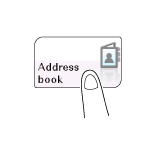Enregistrer depuis le carnet d'adresses
Enregistrement d'une adresse e-mail
Enregistrez les adresses E-mail de destination.
Tapez sur [Carnet d'adresses] dans le menu principal.
Tapez sur [Nouveau].
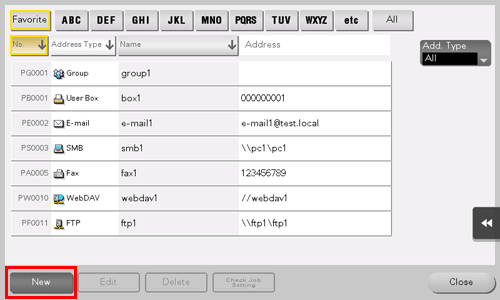
Sélectionnez [E-mail] dans [Type d'adresse].
Entrez les informations de destination et tapez sur [Enregistrer].
Les informations enregistrées sont les mêmes que celles à enregistrer depuis Utilitaire. Pour des détails, voir Ici.
Afin de vérifier les réglages d'une destination enregistrée, sélectionnez son nom enregistré puis tapez sur [Vér.Par. Tâches].
Pour modifier le réglage d'une destination enregistrée, sélectionnez son nom enregistré et tapez ensuite sur [Modifier].
Pour supprimer une destination enregistrée, sélectionnez son nom enregistré et tapez ensuite sur [Supprimer].
Vous pouvez également enregistrer une adresse e-mail en utilisant Web Connection. Pour des détails, voir Ici.
Enregistrement d'une destination SMB
Enregistrez le nom (nom d'hôte) ou l'adresse IP d'un ordinateur de destination. Enregistrez également un dossier dans lequel seront enregistrés un fichier ou les informations permettant d'accéder à un dossier.
Tapez sur [Carnet d'adresses] dans le menu principal.
Tapez sur [Nouveau].
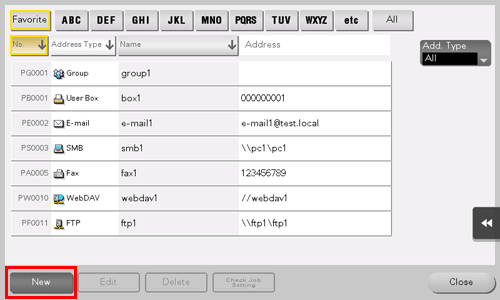
Sélectionnez [SMB] dans [Type d'adresse].
Entrez les informations de destination et tapez sur [Enregistrer].
Les informations enregistrées sont les mêmes que celles à enregistrer depuis Utilitaire. Pour des détails, voir Ici.
Afin de vérifier les réglages d'une destination enregistrée, sélectionnez son nom enregistré puis tapez sur [Vér.Par. Tâches].
Pour modifier le réglage d'une destination enregistrée, sélectionnez son nom enregistré et tapez ensuite sur [Modifier].
Pour supprimer une destination enregistrée, sélectionnez son nom enregistré et tapez ensuite sur [Supprimer].
Vous pouvez également enregistrer une destination SMB en utilisant Web Connection. Pour des détails, voir Ici.
Enregistrement d'une destination FTP
Enregistrez le nom d'hôte du serveur FTP ou les adresses IP. Enregistrez également un dossier dans lequel seront enregistrés les informations d'un fichier ou d'un compte.
Tapez sur [Carnet d'adresses] dans le menu principal.
Tapez sur [Nouveau].
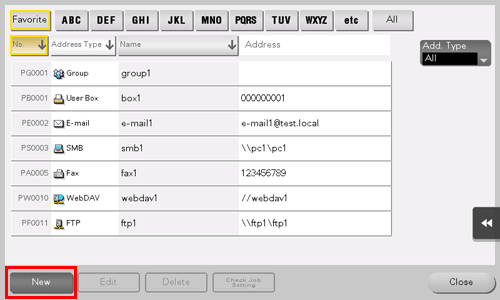
Sélectionnez [FTP] dans [Type d'adresse].
Entrez les informations de destination et tapez sur [Enregistrer].
Les informations enregistrées sont les mêmes que celles à enregistrer depuis Utilitaire. Pour des détails, voir Ici.
Afin de vérifier les réglages d'une destination enregistrée, sélectionnez son nom enregistré puis tapez sur [Vér.Par. Tâches].
Pour modifier le réglage d'une destination enregistrée, sélectionnez son nom enregistré et tapez ensuite sur [Modifier].
Pour supprimer une destination enregistrée, sélectionnez son nom enregistré et tapez ensuite sur [Supprimer].
Vous pouvez également enregistrer une destination FTP en utilisant Web Connection. Pour des détails, voir Ici.
Enregistrement d'une destination WebDAV
Enregistrez les noms d'hôte du serveur WebDAV ou les adresses IP. Enregistrez également un dossier dans lequel seront enregistrés les informations d'un fichier ou d'un compte.
Tapez sur [Carnet d'adresses] dans le menu principal.
Tapez sur [Nouveau].
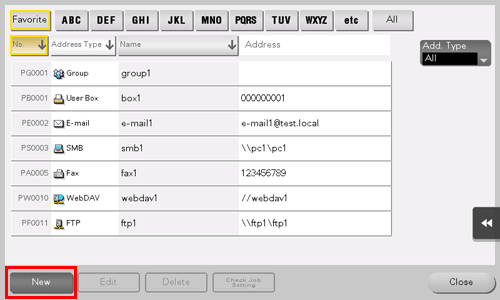
Sélectionnez [WebDAV] dans [Type d'adresse].
Entrez les informations de destination et tapez sur [Enregistrer].
Les informations enregistrées sont les mêmes que celles à enregistrer depuis Utilitaire. Pour des détails, voir Ici.
Afin de vérifier les réglages d'une destination enregistrée, sélectionnez son nom enregistré puis tapez sur [Vér.Par. Tâches].
Pour modifier le réglage d'une destination enregistrée, sélectionnez son nom enregistré et tapez ensuite sur [Modifier].
Pour supprimer une destination enregistrée, sélectionnez son nom enregistré et tapez ensuite sur [Supprimer].
Vous pouvez également enregistrer une destination WebDAV en utilisant Web Connection. Pour des détails, voir Ici.
Enregistrement d'une destination de boîte utilisateur
Enregistrez les boîtes utilisateur à sauvegarder.
Tapez sur [Carnet d'adresses] dans le menu principal.
Tapez sur [Nouveau].
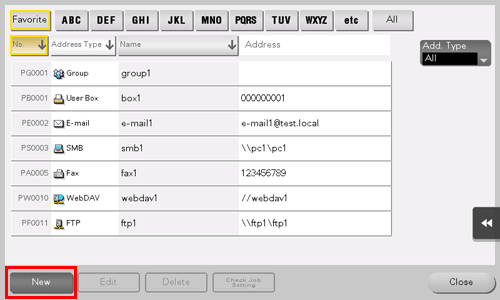
Sélectionnez [Boîte] dans [Type d'adresse].
Entrez les informations de destination et tapez sur [Enregistrer].
Les informations enregistrées sont les mêmes que celles à enregistrer depuis Utilitaire. Pour des détails, voir Ici.
Afin de vérifier les réglages d'une destination enregistrée, sélectionnez son nom enregistré puis tapez sur [Vér.Par. Tâches].
Pour modifier le réglage d'une destination enregistrée, sélectionnez son nom enregistré et tapez ensuite sur [Modifier].
Pour supprimer une destination enregistrée, sélectionnez son nom enregistré et tapez ensuite sur [Supprimer].
Vous pouvez également enregistrer une destination de boîte utilisateur en utilisant Web Connection. Pour des détails, voir Ici.